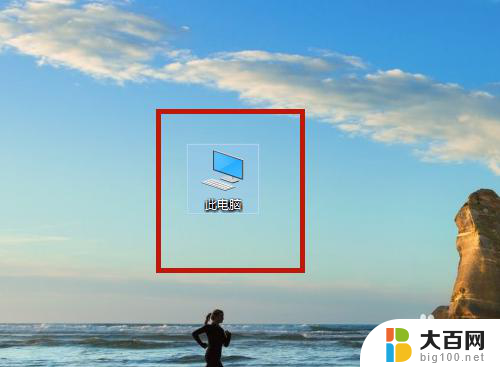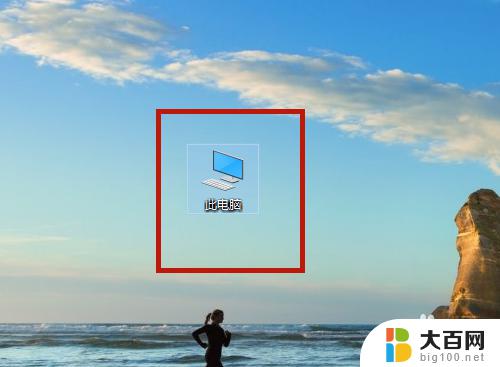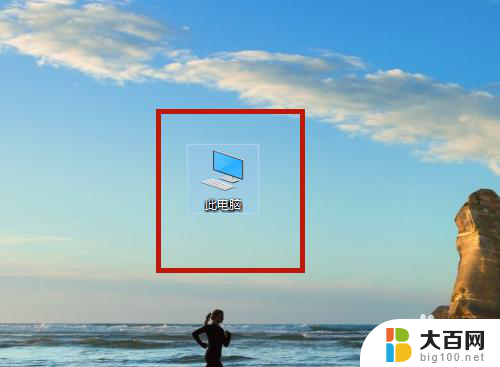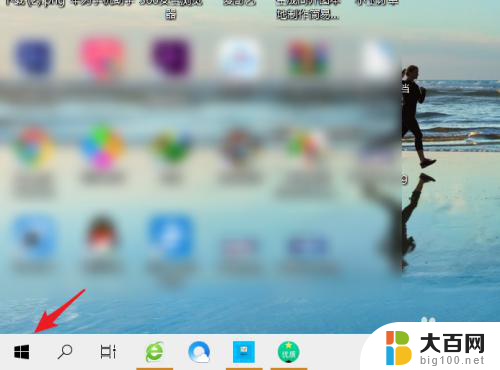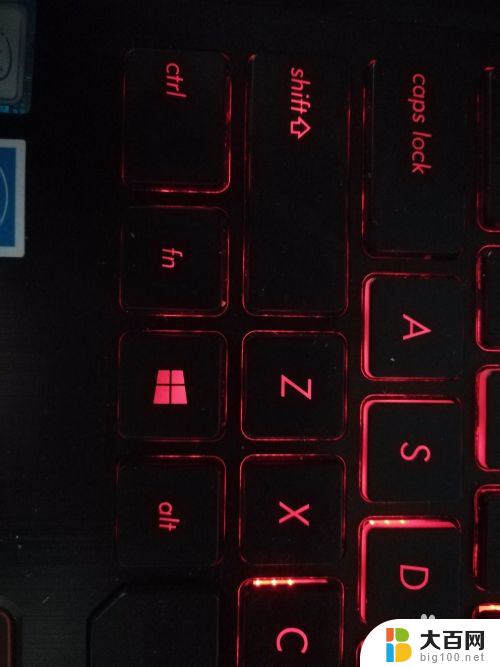联想笔记本电脑没有鼠标怎么用触摸板 联想笔记本触控板打开方法
更新时间:2024-05-12 17:44:05作者:xiaoliu
在现代科技发展的时代,笔记本电脑已经成为我们日常生活中不可或缺的工具之一,而触摸板作为笔记本电脑的重要组成部分,更是方便我们进行各种操作。有时候我们可能会碰到没有鼠标的情况下需要使用触摸板的情况。如何在没有鼠标的情况下有效地使用联想笔记本电脑的触控板呢?接下来我们将为大家介绍联想笔记本触控板的打开方法。
步骤如下:
1.在电脑桌面上,点击【此电脑】。

2.点击【打开设置】。
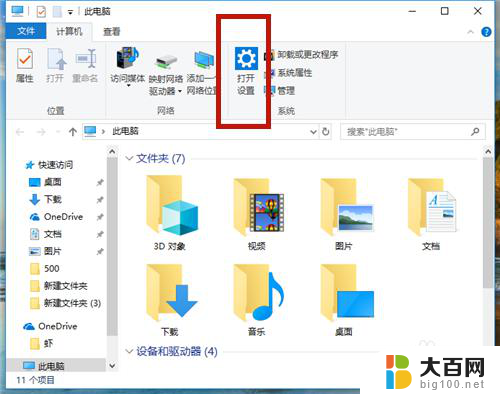
3.点击【设置(蓝牙、打印机、鼠标)】。
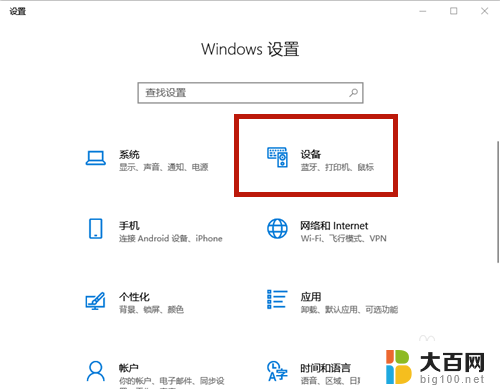
4.点击【触摸板】。
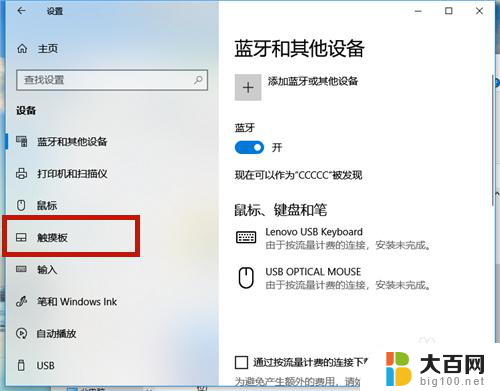
5.点击【其他设置】。
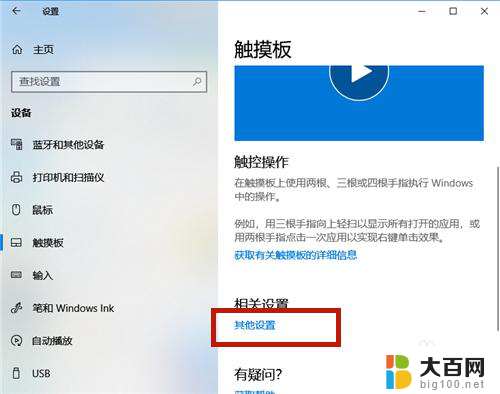
6.系统弹出【鼠标属性】设置框,点击【ELAN】项。
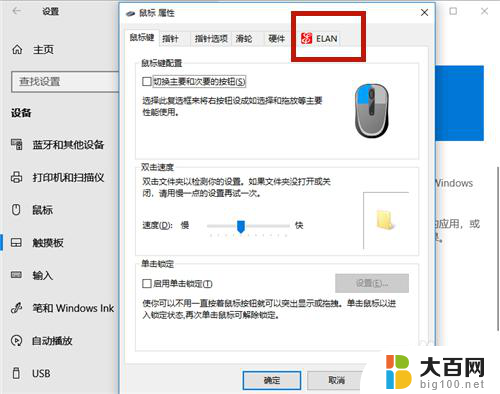
7.点击【启用设备】。
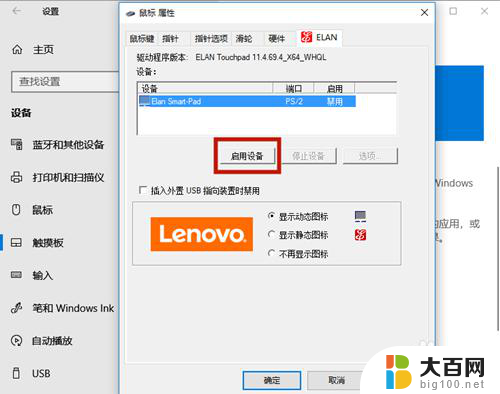
8.触摸板开启成功,最后点击【确定】即可。
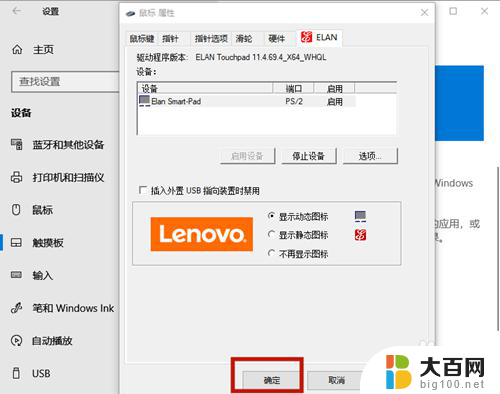
以上是关于联想笔记本电脑没有鼠标时如何使用触摸板的全部内容,如果您遇到这种情况,不妨尝试按照以上方法解决,希望这对大家有所帮助。